前言
自己使用visionPro已经有段时间了,最近也一直在研究其算子的理论,为了加深印象,计划将自己的学习笔记整理在博客园,当然其官方文档对如何使用及其各种算子都有详细的介绍,所以这里的笔记仅仅为个人加深理解而做,就当是个个人日记,日后也好查找。
!!! 为了方便,大部分图片来自网络,所以如有侵权,请联系我删除,这里仅做个人笔记,无任何商用
通过了解得到,其实visionPro10.x的版本并没有9.x的好用,因为9.x有示例,所以个人没有使用最新版,而是回退到9.x了,据官方信息,后面新功能也会同步更新在老版本中。
1,界面介绍
VisionPro是一个视觉处理软件,即可通过封装好的工具解决问题,也可以结合脚本或者C#等开发符合自己要求的解决方案,总之比较灵活,其思想和方法值得学习。
visionPro的主界面比较朴实无华,如下:
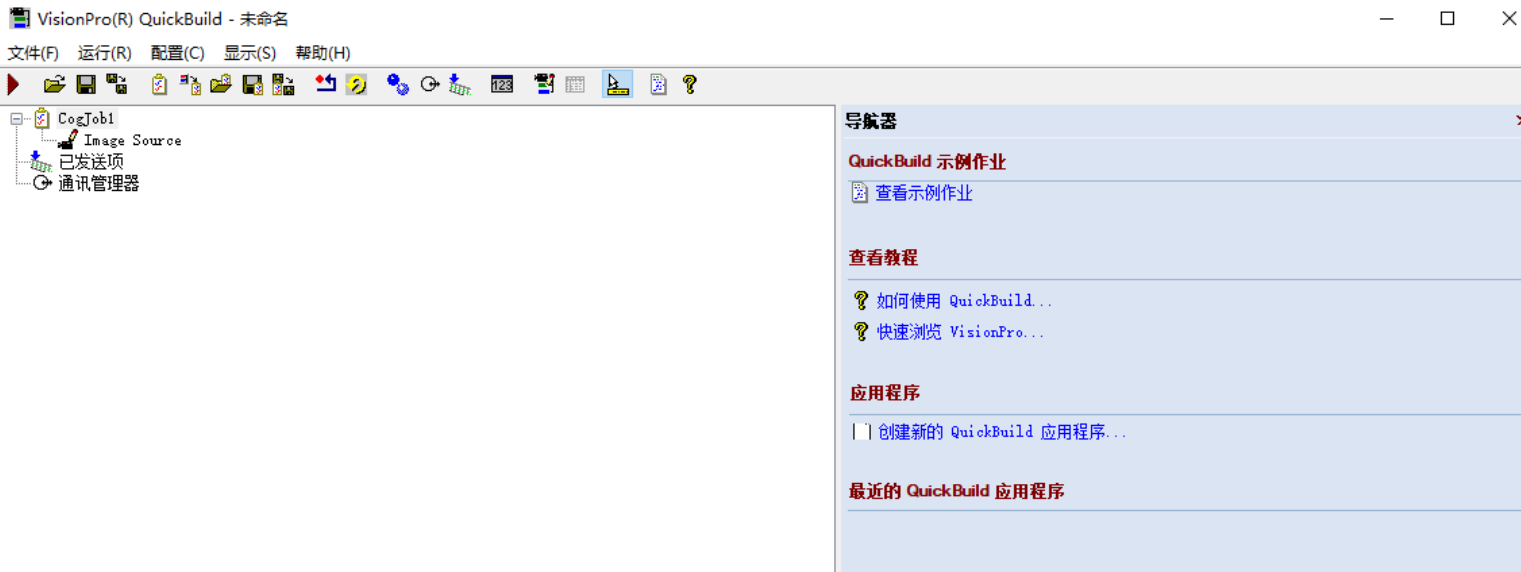
菜单栏中内容也都是中文,无需介绍。但是值得一提的是visionPro的工具,当然这也是其核心,重中之重。如果可以利用其所有算子,也是事半功倍。
首先,需要进入作业编译器(即双击打开Job),页面如下:
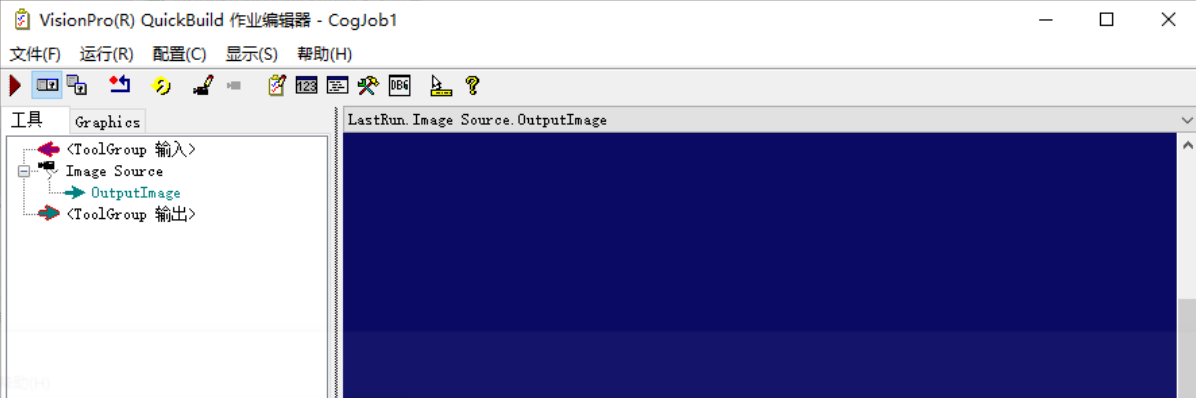
我们可以看到菜单栏有两个小锤子,这就是VisionPro的工具,点击后如下:
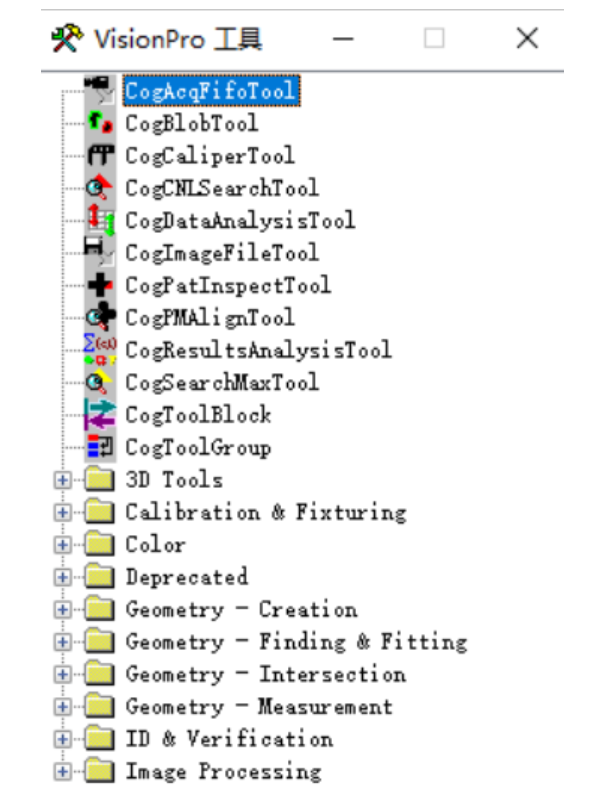
这里借用网友的图展示一下其工具,其实也不多,常用的就那么几个,但是对于新手,首先了解一下其名称的作用也是挺好的。
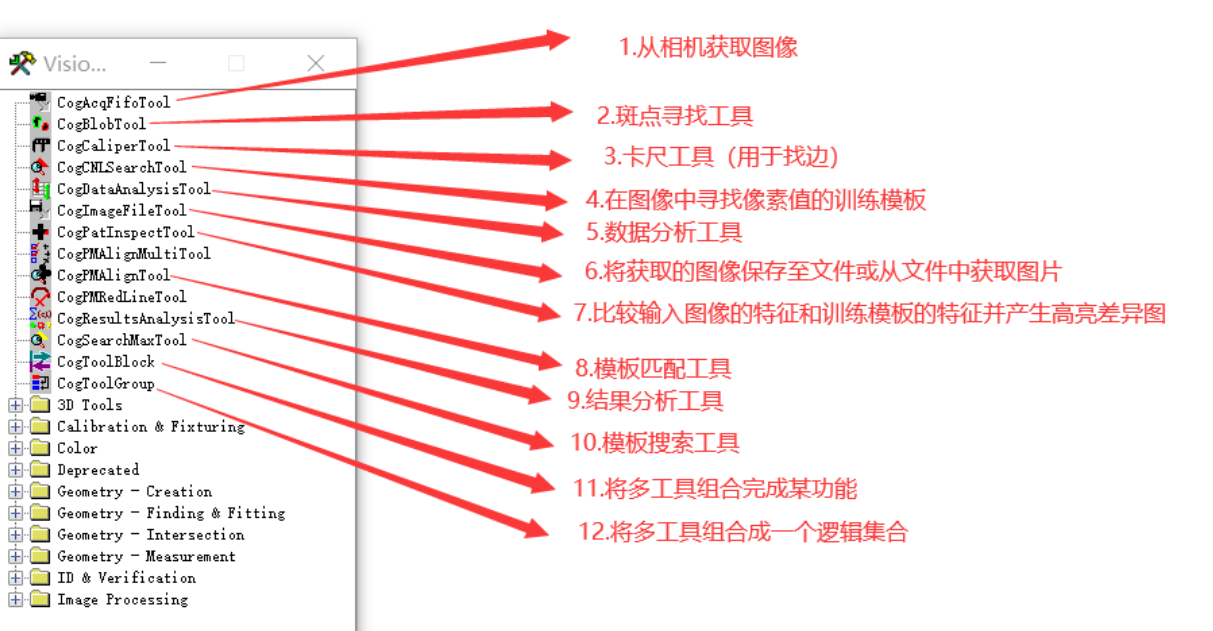
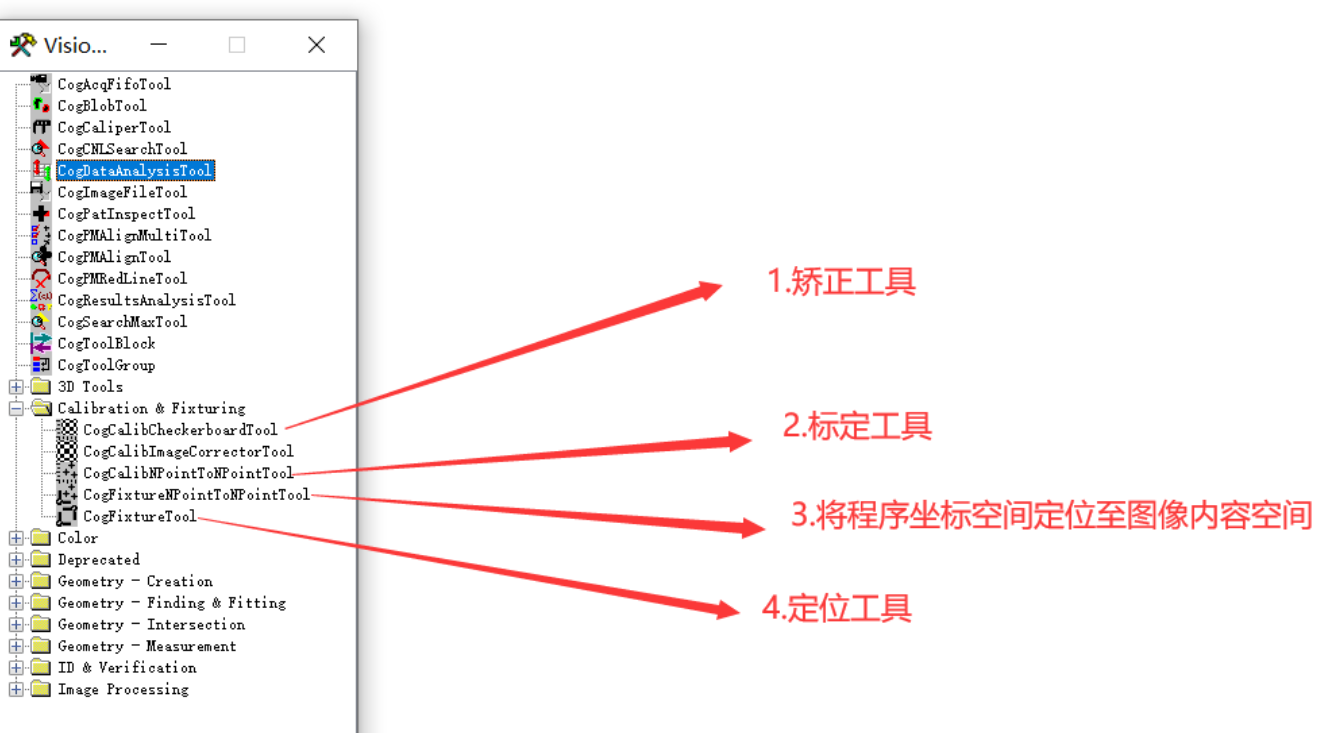
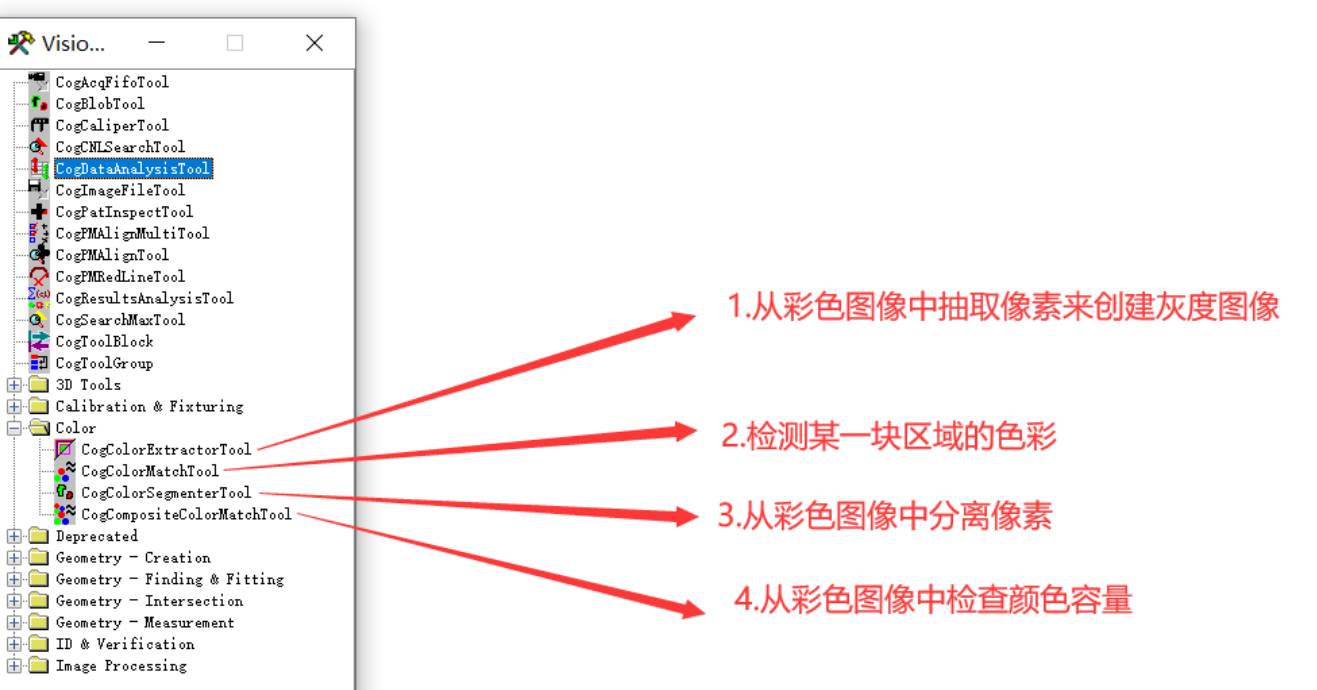

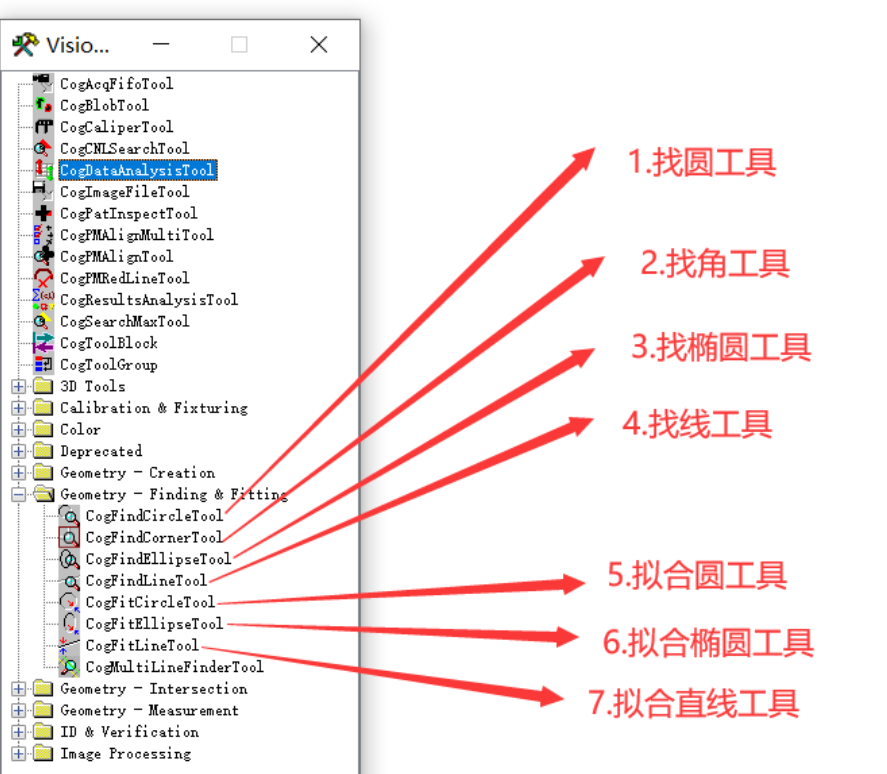
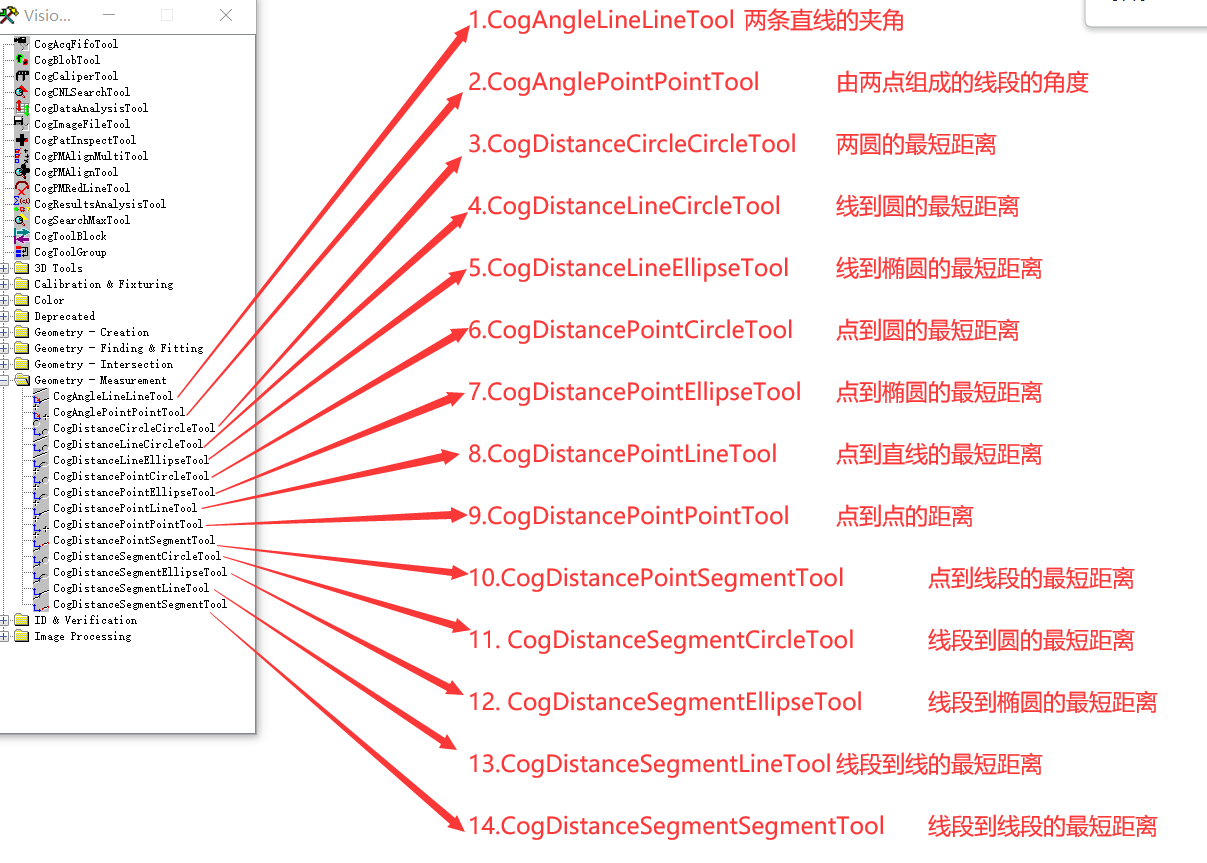
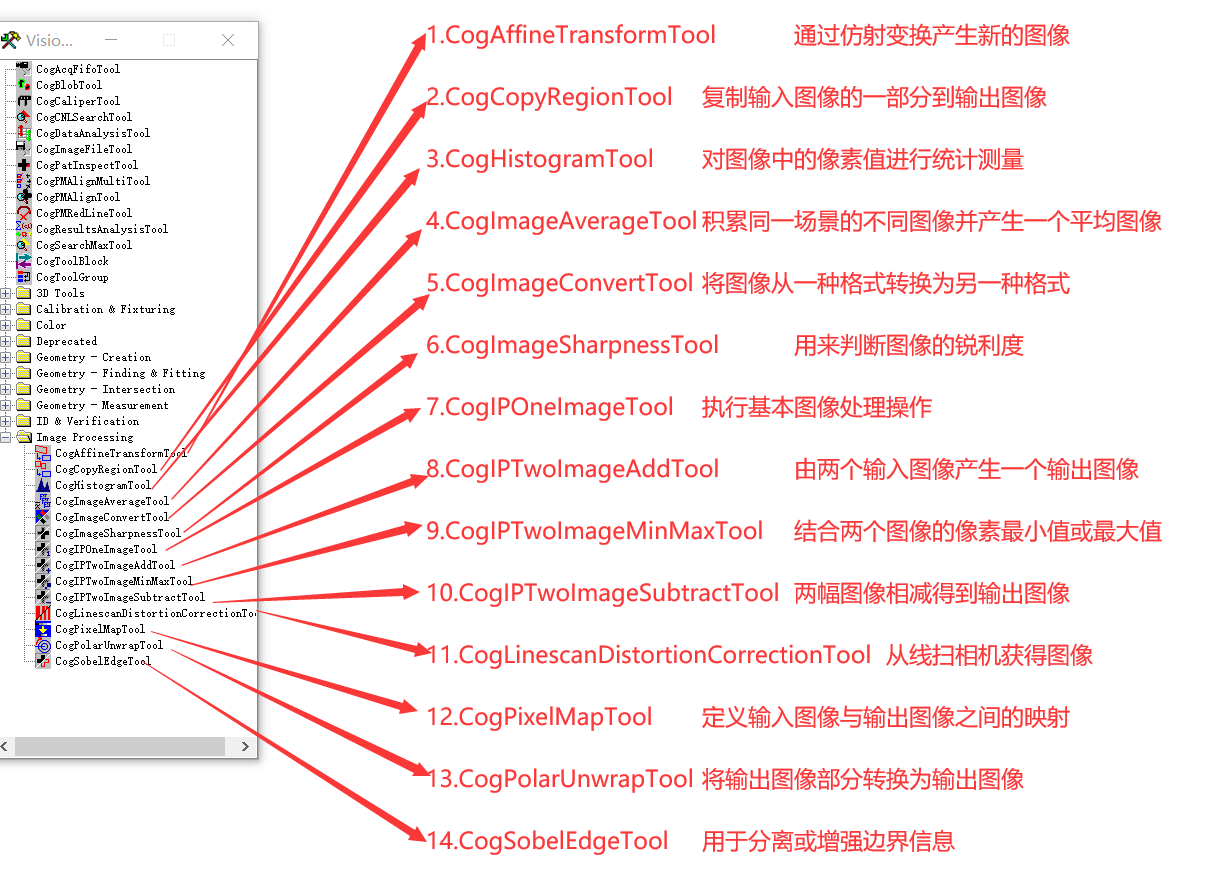
2,工具使用
其工具使用也比较简单,如果是初学者,只需要简单的添加工具块,并且连接即可。
首先,我们新建job
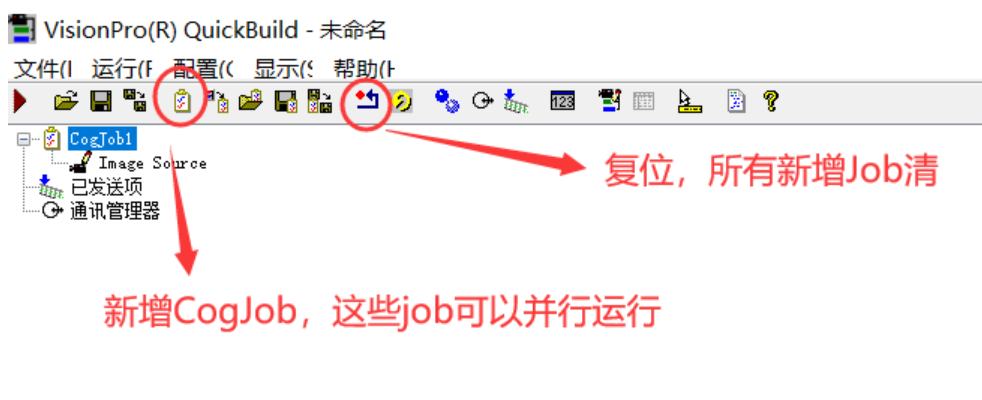
如果好奇,点进Image Source对话框,可以看到如下界面:
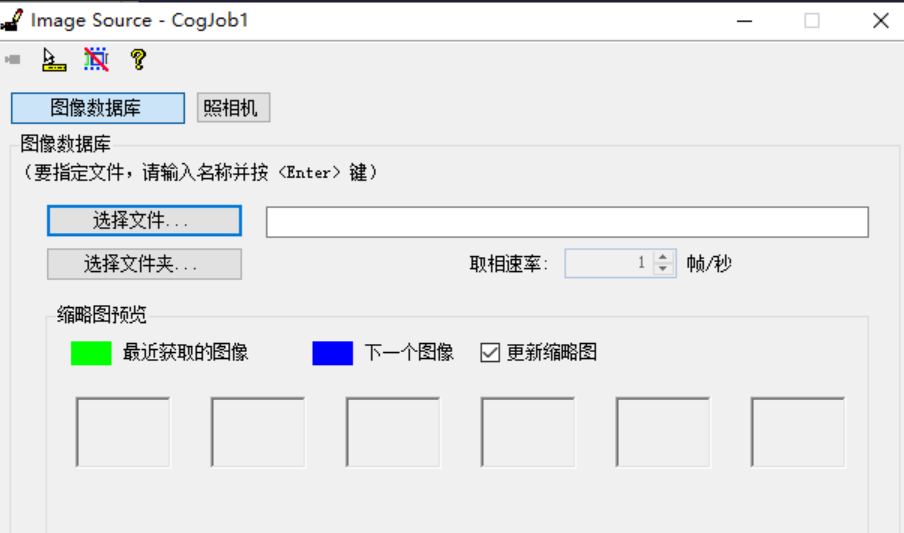
图像的获取支持两种方式,一种是通过文件选择,另一种是连接照相机获取。大部分算法从事者是通过文件选择图片,而有些时候需要去作业现场获取数据,这样直接将相机接入即可。
然后,打开job,添加工具块,这里以添加CogPMAlignTool工具为例(简单说一下这工具,CogPMAlignTool就是通过一个模板对测试图片进行匹配,是比较常用的工具)。
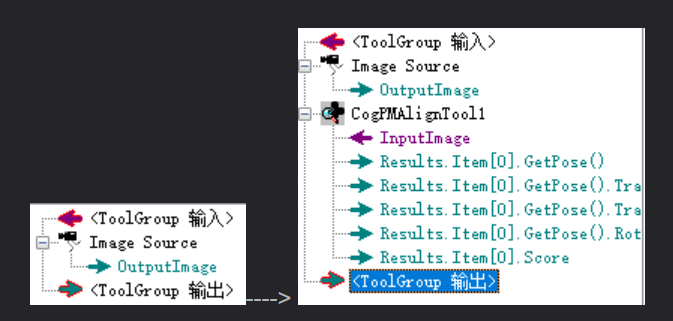
进入其工具的编辑界面,就可以看到如下参数,虽然设置参数较多,但是也比较灵活,可以针对用户的需求灵活调整,明白后也是相当简单,这里只展示一下其界面,后面会详细学习其原理,当然也可以去官网,人家有详细的介绍,毕竟贵有贵的道理。
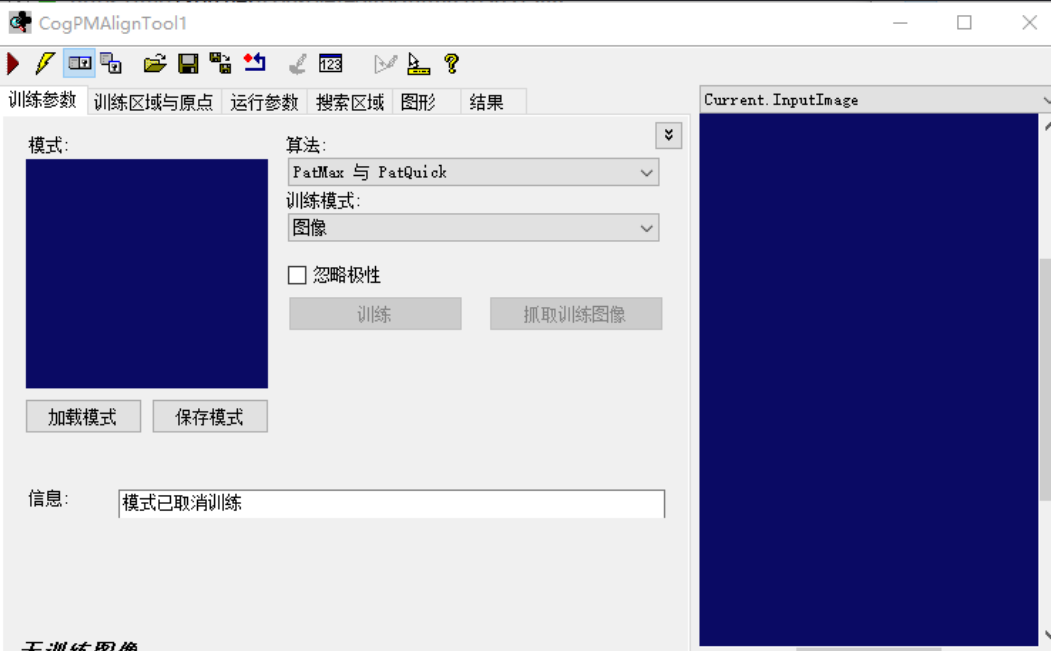
3,示例学习
如果自己拿到处理图片,迟迟不知道如何使用那个工具,那么就可以看看示例代码。
为什么这样说呢?如果是对Cognex软件不熟悉,确实不知道使用哪个工具,就比如上面的CogPMAlignTool 工具,如果你拿到一个RGB图片,并且导入了,然后打算链接CogPMAlignTool工具,然后点击运行,发现报错,虽然发现了自己获取的数据是RGB,而CogPMAlignTool 需求是GreyScale格式,但是自己却不知道如何处理,是不是很尴尬,这时候则需要使用到一个工具叫CogImageConvertTool工具,这样就可以使用了。
所以多看看示例也是有好处的,这也是为啥推荐多看示例的原因。
示例在主菜单的右边,展开如下:
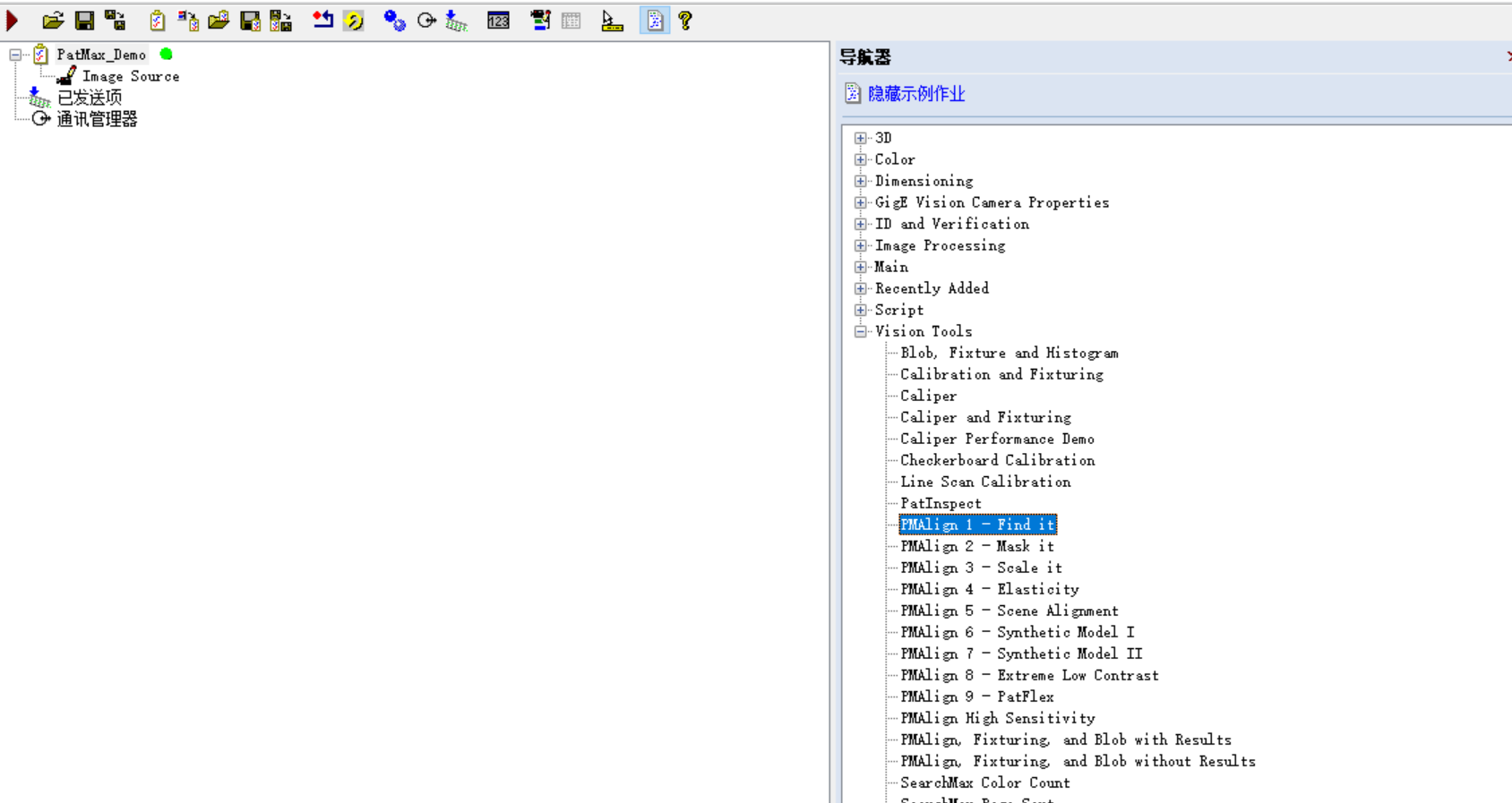
当我们运行其demo,则可以查看其示例的结果,如下:
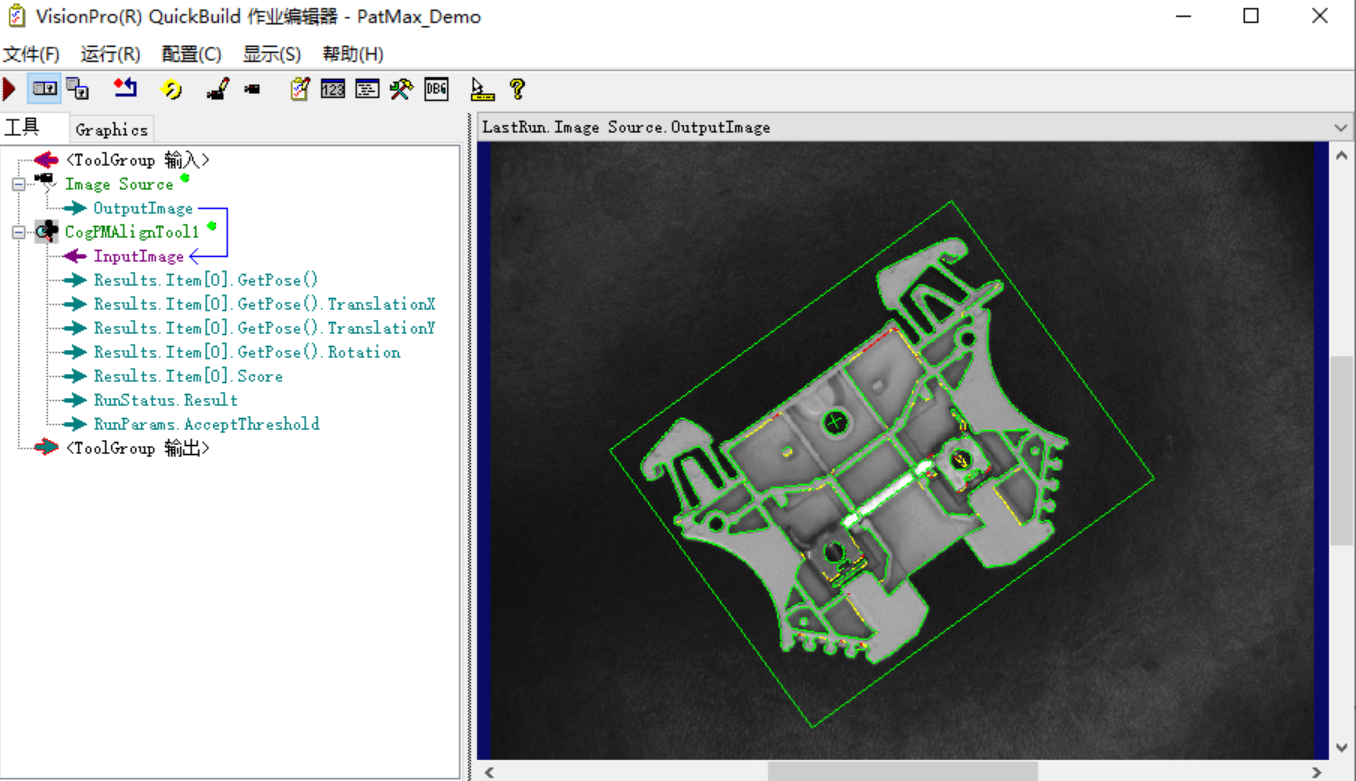
注意:因为这里配置图像来源是PatMax_Demo.idb格式,也就是说VisionPro支持IDB格式的图片,但是这种都是灰度图格式,所以不需要转换,可以直接使用,而我们自己加载的数据一般是RGB,需要转换,这里需要注意一下。
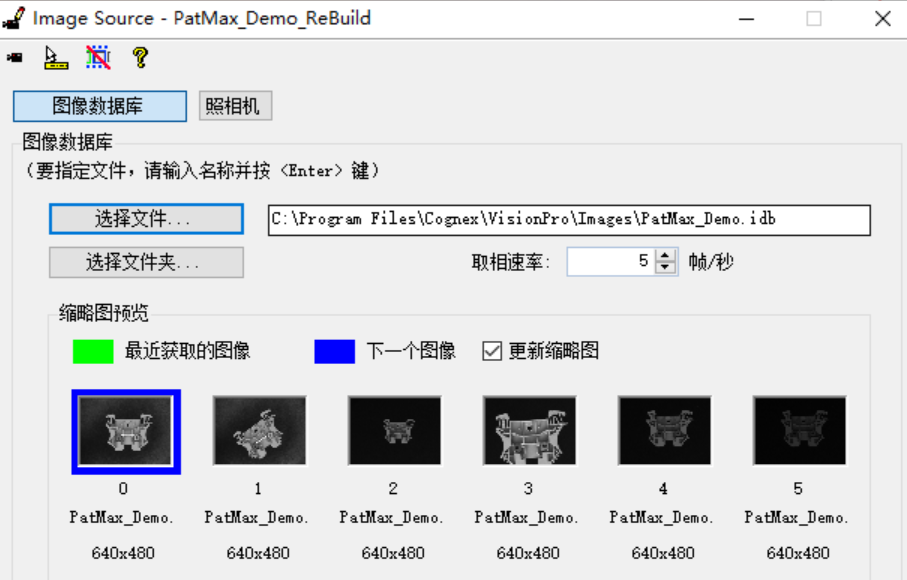
对于具体的参数如何使用,各个参数的意义,可能每个算子都需要一篇文章好好解释一下,这个我后面会做笔记,作为一个开发人员,要知其然并且知其所以然。我们知道它提供的算子非常强大,但是如果我们知道它如何封装出来这个算子,对我们个人能力也是很大的提升。

